Această lecție este aproape toate construite pe utilizarea unor instrumente Tool Blend Interactiv (overflow interactiv), interactivă de transparență Instrumentul (transparență interactivă) și instrumentul Fill Interactiv (umbrire interactivă) în CorelDraw.
În ea, voi încerca să descriu în detaliu toți pașii, astfel încât să fie clar pentru începători. Și, bineînțeles, nu putem face fără mici dimensiuni lirice
Da, încă un lucru. Vreau să explic imediat de ce unele obiecte dau un gradient de umplere de la albastru la alb. Dacă le dați o umplere albă, atunci când aplicați transparența atunci când un obiect se află pe cealaltă (albastru închis), putem avea o nuanță urâtă murdară murdară. Așa că evităm acest lucru și folosim un gradient de umplere de la alb la albastru.
Ei bine, atunci. Să începem.
PARTEA 1
Cercuri pe apă
1. Desenați o elipsă care este întinsă orizontal. Țineți schimbarea trăgând colțurile, reducând-o proporțional. Reducerea ușoară a elipsei (apare o schiță albastră), faceți clic pe butonul din dreapta al mouse-ului și nu eliberați pe cea stângă. Elipsa noastră redusă va fi copiată.
2. Deci, cu o etapă aproximativ egală, ar trebui să avem 9 elipse
3. Noi dăm elipsele noastre. Extern și apoi prin una - să umplem Ice Blue (Albastru deschis) de la panoul de culoare standard. Al doilea și apoi printr-o singură umplere cu culoarea Sky Blue (Azure). Cea mai mică elipsă este umplută cu azur.
4. Acum dăm un gradient la elipse, cu umplutura Azure. Tragem, de la baza elipsei spre partea de sus. Trecerea va fi de la azur la alb. Pentru a umple a fost strict verticală - țineți apăsat Ctrl
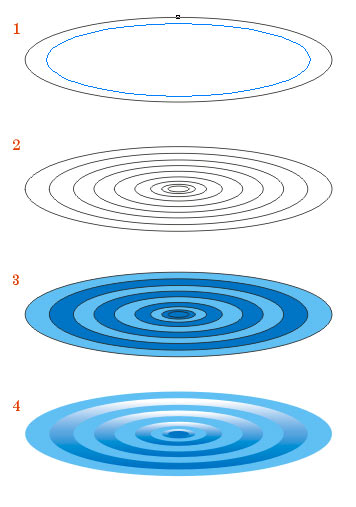
5. Acum trageți o mai mică elipsă în interiorul celui mai mic. Umpleți-o cu culoarea Albastru (albastru) și aliniați elipsei relative mici în centru (tasta C) și partea de jos (tasta B)
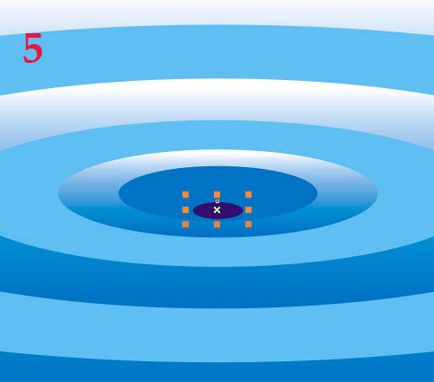
6. Acum, folosind overflow Interactive face revărsare succesivă a etapei standard de la 20 (de la 1 la 2, la 2 la 3, de la 3 la 4, etc) de pornire și în afara elipsei la cea mai mica.
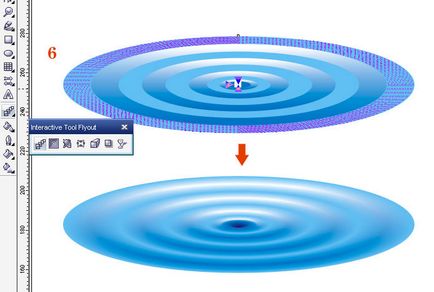
Și acum avem deja ceva care arată ca cercuri de apă.
7. Acum trebuie să plasăm aceste cercuri pe suprafața apei. pătrat Risum, se umple cu Blue Ice (albastru deschis) și a pus pe spate arzător, astfel încât cercurile noastre au fost ușor sub mijlocul acestui pătrat (vom fi în continuare același „Sky“)
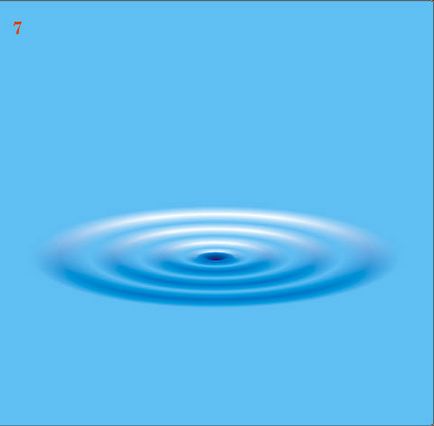
Dar până acum rezultatul nu ne este potrivit prea mult. Prin urmare, lucrăm mai departe.
8. Dați pieței noastre o grilă de umplere. De jos în sus - de la albastru deschis la alb (a se vedea desenul -. Azure trebuie să fie în centrul nivelului elipse și alb - peste bordura superioară a elipsei aproximativ 1/2 din înălțimea sa)
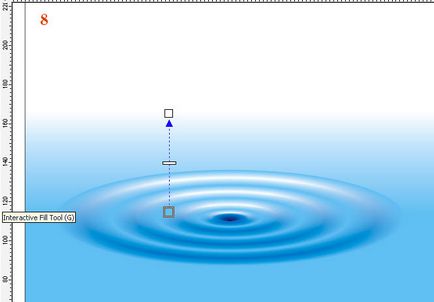
9. Acum ne întoarcem la grupul nostru de elipse care se revarsă unul în celălalt. Selectați-le, faceți clic pe ele cu butonul drept al mouse-ului, iar în meniul drop-down selectăm opțiunea Break Apart (Deconectați grupul cu preaplin). Ca rezultat, vom avea mai multe grupuri de elipse.
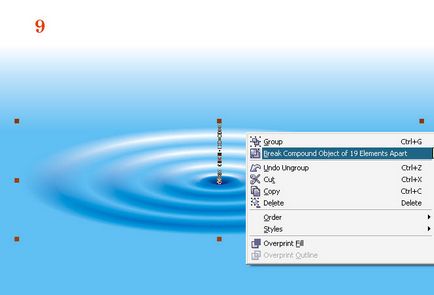
Acum voi face (mai ales pentru începători) un mic
lirică
Luați în considerare un exemplu simplu cu un obiect care curge într-un obiect. Când convertim acest efect într-un grup, obținem obiectul original (1) și obiectul final (2) și grupul (adică grupate împreună)
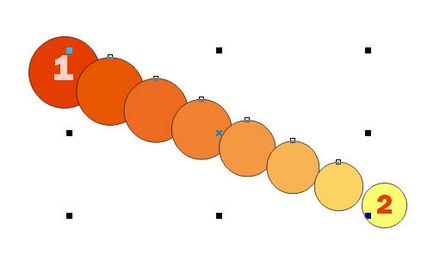
Așa este! Ne întoarcem la oile noastre, adică la elipse.
10. Am obținut elipsele originale și grupurile de elipse. În principiu, codul sursă nu mai este necesar și, pentru a nu interfera cu noi, îi ucidem pur și simplu. Un grup de rezervă (pentru simplitate cu shiftom transformă toate grupurile pentru a selecta și a le împinge în lateral, iar sursele rămase să-l omoare. Apoi, grupul a revenit la locul) numai cel mai întunecat minuscul elipsei albastru nu eliminați, lăsați-l!
Și acum, la rândul său, fiecare dintre grupurile noastre oferă transparență, trăgând-o de jos în sus.
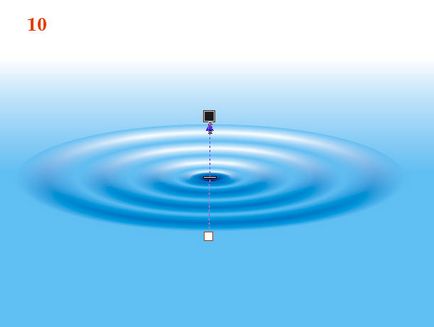
11. Ajungem aici o asemenea frumusețe.
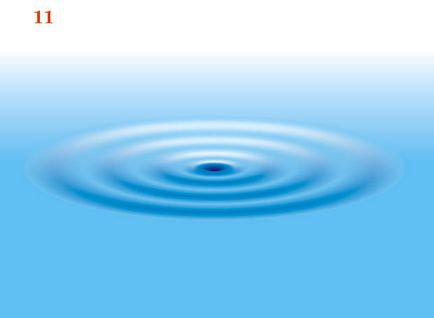
1. Pentru o picătură, creez un nou document, astfel încât Korelul nostru să nu se miște.
Cercul este un cerc. Umpleți-l cu un gradient. Tragem de jos în sus - de la albastru (am ales 100-70-0-0) la cyan pur (100-0-0-0)
2. Desenați o elipsă care nu este foarte comprimată vertical. Aliniați-o cu cercul din centru (C) și de jos (B). Și dați-i un gradient de umplere de la alb la alb.
Veți spune - ce nonsens, de ce da un gradient de la alb la alb! Și atunci veți greși! De ce? Veți învăța mai departe.
3. Acum faceți curgerea de la cerc la elipsă. Și ne uităm că la noi se dovedește. Dacă mutați cursoarele de gradient al elipsei albe, veți vedea cum se schimbă culorile din grupul de suprapunere. Datorită acestui fapt, puteți obține efecte interesante. Am rămas la această opțiune (a se vedea figura)
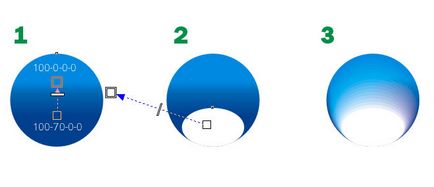
4. Acum, copiați cercul original albastru închis și lipiți-l. În mod automat vine în prim plan. Îi oferim o culoare fără gradient de 100-90-0-30.
5. Dați-i transparență, de sus în centru. Slickerul este mărit în diametru, astfel încât să avem o grosime mică în picăturile noastre.
6. Desenați o altă elipsă mică și plasați-o în partea de sus a picăturii noastre. Umpleți cu un gradient de la albastru deschis (Ise Blue) la alb.

7. În plus față de această mică elipsă din partea de sus dau transparență la fund, astfel încât limita inferioară se dizolvă.
8. Desenați un alt cerc de culoare albă, cu un diametru puțin mai mare decât întreaga picătură și puneți-l pe fundal.
Grupează întreaga picătură. (Pătratul este desenat pentru claritate, nu este necesar să-l desenezi)
Căderea este gata. Acum copiați-l și lipiți-l în fișier cu apă.
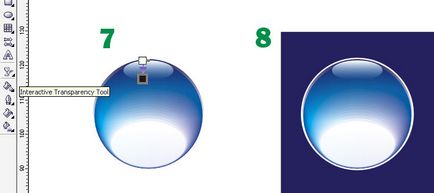
PARTEA LAT
combinație
În apă am oprit la 11 puncte, deci avem 12 puncte în continuare.
12. Puneți picătură peste pâlnie, pe care am format-o în centrul elipsei. Mi se părea că nu era suficientă lumină. Atragem un punct culminant.
Desenați o elipsă * în lățime, ar trebui să fie aproximativ egală cu lățimea picăturii). Completați gradientul familiar de la Ice Blue la White.

13. Adăugați transparență la acesta. Ne dizolvăm limita inferioară.
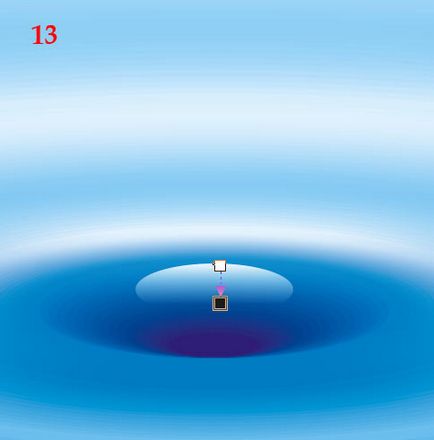
14. Acum adăugați mai multe picături. Facem 2 exemplare din drop-ul nostru - unul mai mic și puțin, întinde-l ușor pe verticală. Al doilea este chiar mai mic și îl întindem puțin mai vertical. Și avem ca în figură.
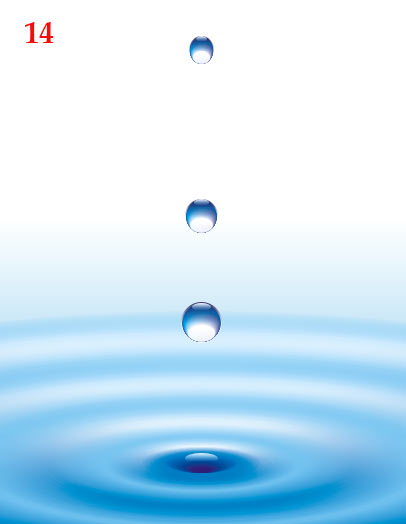
Aproape totul este gata!
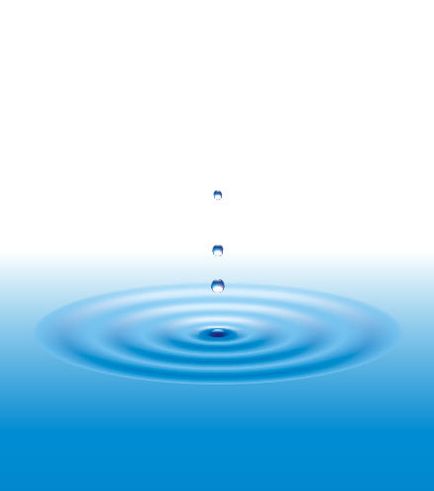
15. Acum adăugați un pic de cer și jucați puțin cu suprafața apei.
Pentru a face acest lucru, faceți 2 copii ale pieței noastre "de apă". Și le dați o umplere, așa cum se arată în imagine.
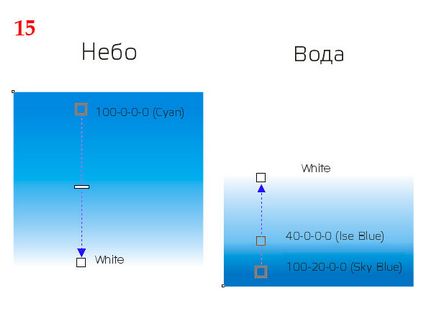
16. Acum, dați-le transparență (vezi imaginea)
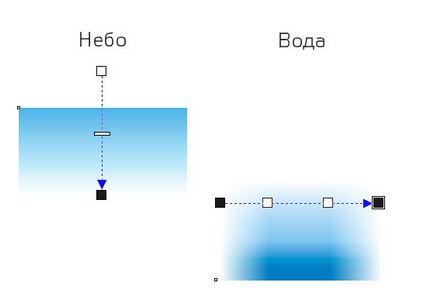
17. Vă atrag atenția asupra transparenței apei. Pentru cei care nu știu cum să facă o astfel de transparență, voi explica în detaliu.
În primul rând, oferim obiect transparența liniară obișnuită. Apoi treceți la setările de transparență (butonul din partea stângă sus a figurii este afișat în roșu).
Va deschide un meniu. Acolo am pus un daw în "Custom". Avem o bandă cu cursoare de la alb la negru. Adăugăm două cursoare (două clicuri rapide pe bara de defilare). Mutați-le în centru, dați-le o culoare albă. Cursoarele extreme sunt negre. (vezi imaginea) Faceți clic pe OK. Avem o astfel de transparență.
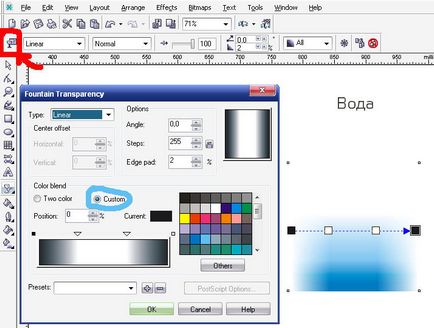
18. Combinați cele 3 fundaluri.
Acordați o atenție deosebită modului în care ar trebui să treacă transparența și umplerea fundalului nostru de apă de apă din jurul nostru.
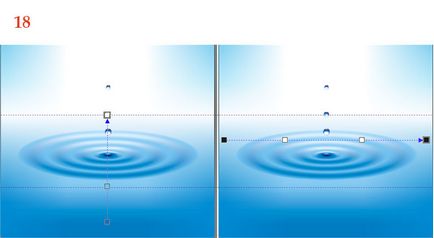
Am stabilit fundaluri în această secvență - fundalul apei de fond, al doilea fond de apă cu o transparență interesantă în mijloc și cerul - în prim-plan. Apoi grupați-i și puneți totul în fundal.
Și urale! Avem o asemenea frumusețe incredibilă.

Încă am zgâriat cerul și apa cu alte matrite transparente de o culoare mai intensă albastră și am reușit să obțin o astfel de imagine

Vă mulțumesc pentru atenție.
Doamne! Pentru că în procesul de lecție vpolneniya a dezvăluit că 13 Corele atunci când glitch optic 10 puncte apare vvide dungi albe, atunci cei care dleaet această lecție în mai mult de 11 versiuni ale acestui articol vor fi ignorate. Iar pentru o mai bună montare în ture noastre în suprafața apei a plăcii cu aerul pe care îl pune în prim-plan peste elipsele! Ne jucăm cu umplere și transparență, astfel încât elipsele vizuale se află pe apă. Experiment (picături, bineînțeles că am pus "peste" zarurile cerului)